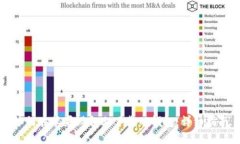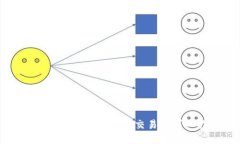在当今信息化时代,网络已成为我们生活中不可或缺的一部分。而设置路由器的密码则是保障网络安全的第一步。TP-Link作为市场上最受欢迎的路由器品牌之一,其设备的安全设置显得尤为重要。本文将深入探讨如何设置TP-Link路由器密码,包括详细的步骤、注意事项,以及可能遇到的问题和解决方案。
一、TP-Link路由器的基本概述
TP-Link成立于1996年,是全球领先的网络设备制造商,提供各种网络产品和解决方案。TP-Link路由器因其稳定性、易用性以及性价比高而受到广大用户的青睐。无论是家庭用户还是小型企业,都可以在TP-Link的产品中找到适合自己的解决方案。在使用TP-Link路由器时,设置一个强密码是保护网络设备不被非法入侵的重要步骤。
二、如何设置TP-Link路由器密码
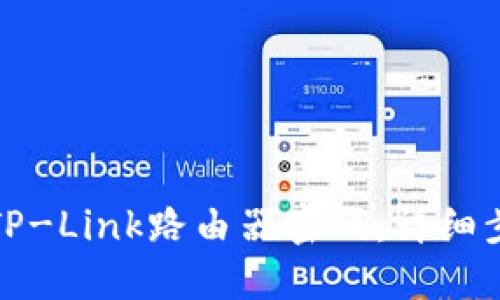
1. **连接路由器**:首先,确保你的计算机或手机连接到了TP-Link路由器的网络。这可以通过Wi-Fi或以太网线进行连接。
2. **打开浏览器**:在连接到TP-Link路由器的设备上,打开你的网络浏览器。在地址栏中输入路由器的管理地址,通常是“192.168.1.1”或“192.168.0.1”,具体取决于你的路由器型号。
3. **输入登录凭证**:当你访问路由器的管理界面时,会要求你输入用户名和密码。默认情况下,用户名和密码通常都是“admin”。如果你已经更改过这些信息,请使用你设置的凭证进行登录。
4. **进入无线设置区域**:成功登录后,找到**无线**或**Wireless**选项。这个选项一般位于左侧菜单栏中。
5. **设置Wi-Fi密码**:在无线设置界面中,你将看到一个选项用于设置无线网络的名称(SSID)和密码。输入你想要的Wi-Fi密码。建议使用包含字母、数字和特殊字符的组合,以增强密码的安全性。
6. **保存设置**:输入完密码后,确保点击保存(Save)按钮,以应用你的更改。路由器可能会重新启动,以使设置生效。
三、设置TP-Link路由器密码时的注意事项
在设置TP-Link路由器密码的过程中,有几个重要的注意事项:
1. **选择强密码**:强密码应该是至少8个字符,并包含大小写字母、数字和特殊符号。避免使用常见的词汇和个人信息(如名字或出生日期),以免被轻易猜测。
2. **定期更换密码**:为了进一步提高网络安全性,建议定期更换路由器密码,例如每隔几个月进行一次更新。同时,避免同时更改Wi-Fi名和密码,以免影响其他设备的连接。
3. **保持固件更新**:定期检查并更新路由器的固件,这样可以确保你的设备拥有最新的安全补丁和功能增强。可以在TP-Link的官方网站下载最新的固件并按照说明进行更新。
4. **关闭WPS功能**:WPS(Wi-Fi Protected Setup)是一种快速连接Wi-Fi的方式,虽然便利,但也存在一定的安全隐患,建议在设置完毕后将其关闭。
四、常见问题解答
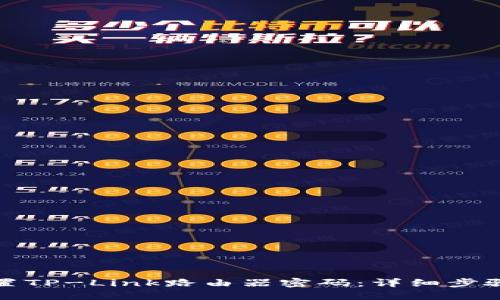
1. 如果忘记TP-Link路由器的登录密码,该怎么办?
如果你忘记了TP-Link路由器的登录密码,可以通过以下步骤重置密码:
1. **恢复出厂设置**:在TP-Link路由器后面或底部,有一个小孔用于恢复出厂设置。使用尖锐物体(如牙签或回形针)按住此按钮,保持大约10秒钟,直到指示灯闪烁,这将使路由器恢复到出厂设置。
2. **重新配置路由器**:恢复出厂设置后,路由器的所有设置将被清除,包括Wi-Fi密码和网络名称。在连接到路由器后,你需要再次按照前述步骤进行配置,设置新的登录密码和Wi-Fi密码。
3. **确保及时更改默认密码**:完成初始配置后,务必立即更改默认的管理密码,以确保网络安全。
2. 如何查看已连接到TP-Link路由器的设备?
查看已连接到TP-Link路由器的设备,可以通过以下步骤操作:
1. **登录路由器管理界面**:使用前面提到的地址进入路由器管理界面,并输入管理密码。
2. **选择设备管理**:在管理界面中,查找**设备管理**或**DHCP客户端列表**选项,通常在左侧菜单中可以找到。
3. **查看已连接设备**:在设备管理页面,你将看到一个所有连接设备的列表,包括每个设备的IP地址和MAC地址。可以在此确认网络中有哪些设备正常连接。
4. **进行管理**:如果发现不明设备,可以通过更改Wi-Fi密码或在设备管理页面中阻止该设备来增强安全性。
3. 如何提高TP-Link路由器的网络安全性?
除了设置强密码外,提升TP-Link路由器网络安全性的方式还有许多。以下是一些有效的方法:
1. **使用安全的加密方式**:在无线设置中,确保选择WPA2或WPA3加密方式,这些是目前最安全的无线加密协议。避免使用WEP加密,因为它已经被认为不安全。
2. **禁用远程管理功能**:大多数路由器都提供远程管理功能,但为了安全起见,如果你不需要这项功能,建议将其禁用。这可以防止潜在的网络攻击者通过互联网访问你的路由器。
3. **启用网络防火墙**:TP-Link路由器通常带有内置防火墙功能。在路由器的安全设置中,确保防火墙处于开启状态,以增加外部攻击的阻力。
4. **隐藏SSID**:你可以选择隐藏网络名称(SSID),这有助于增加网络的隐秘性,只有知道网络名称和密码的人才能连接。虽然这不是完全的安全措施,但可以有效阻止一些非授权用户的尝试连接。
4. 常见的TP-Link路由器设置错误及解决方案
在使用TP-Link路由器过程中,用户有时会遇到各种设置错误,以下是一些常见问题及解决方法:
1. **路由器无法分配IP地址**:如果设备连接到路由器但无法上网,可能是因为DHCP功能未启用。在路由器的设置中找到DHCP选项,确保它处于启用状态。
2. **Wi-Fi信号弱或不稳定**:信号弱可能是由于路由器位置不佳造成的。建议将路由器放置在家庭中心位置,并尽量避免放置在墙角或封闭空间中。同时,可以考虑调整天线位置,确保无线信号覆盖面积最大化。
3. **设备频繁掉线**:如果某些设备经常掉线,可能是因为与路由器的信号不佳,或是路由器的负载过重。考虑关闭一些不必要的设备连接,或分时段重新启动路由器。
4. **无法连接特定设备**:如果某个设备无法连接,可能是因为网络限制或设备本身的设置问题。可以尝试重启设备,或者在路由器的设备管理中确认该设备未被禁止连接。
综上所述,设置TP-Link路由器的密码不仅仅是一个技术问题,更是保护个人隐私和安全的关键步骤。通过有效的设置和定期的维护,可以确保存活在网络世界中的安全。